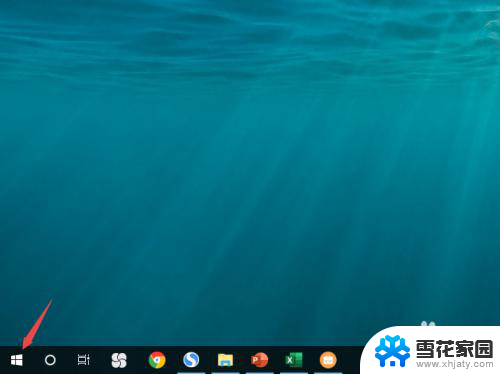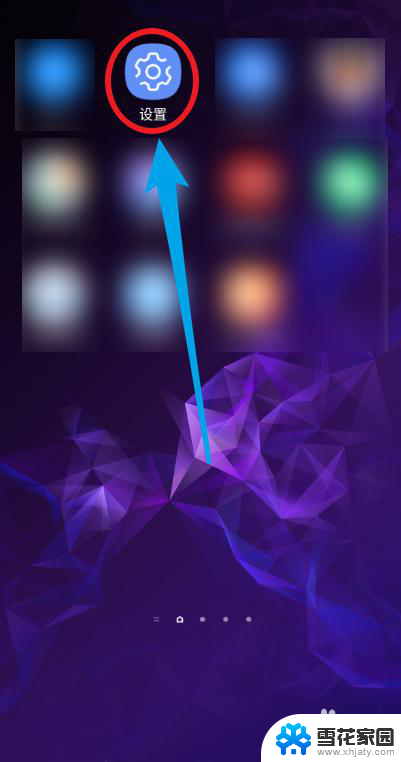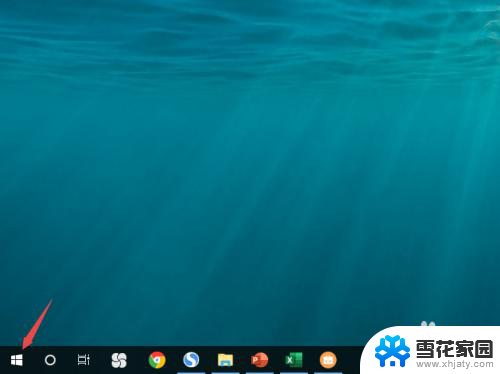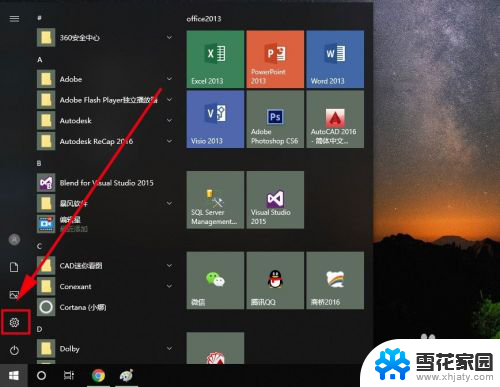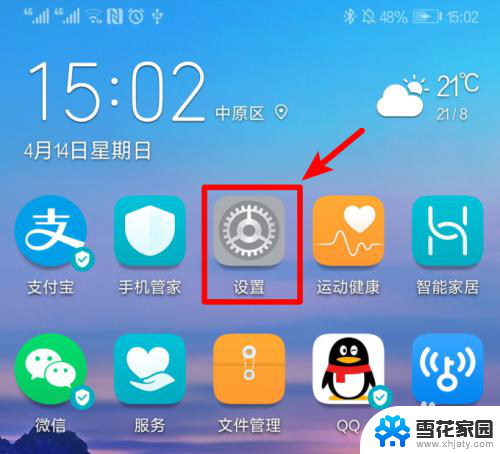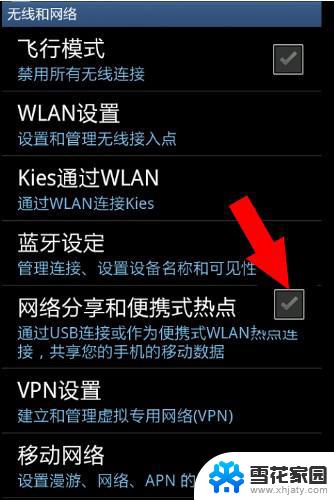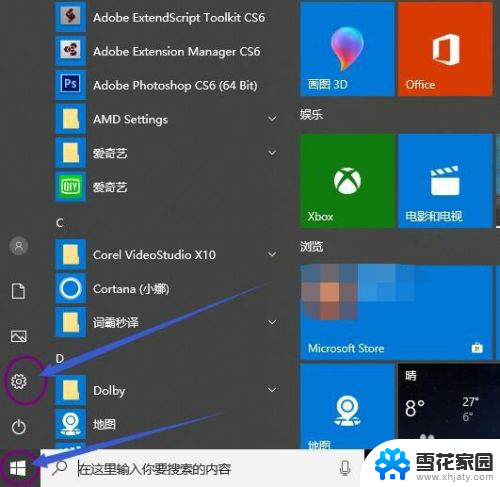手机wifi怎么给电脑用 手机如何将已连接的wifi共享给电脑
更新时间:2023-11-19 17:54:42作者:xiaoliu
如今手机已成为我们生活中必不可少的工具之一,除了用于通信和娱乐,手机还具备让电脑上网的功能。随着网络的普及和便携设备的日益发展,越来越多的人开始探索手机如何将已连接的WiFi共享给电脑,以便在外出时能够随时随地使用电脑上网。手机WiFi怎么给电脑用?手机如何实现将已连接的WiFi共享给电脑?接下来我们将深入探讨这个话题,为大家提供详细的解答和操作指南。
具体方法:
1.打开手机,找到主页的【设置】图标
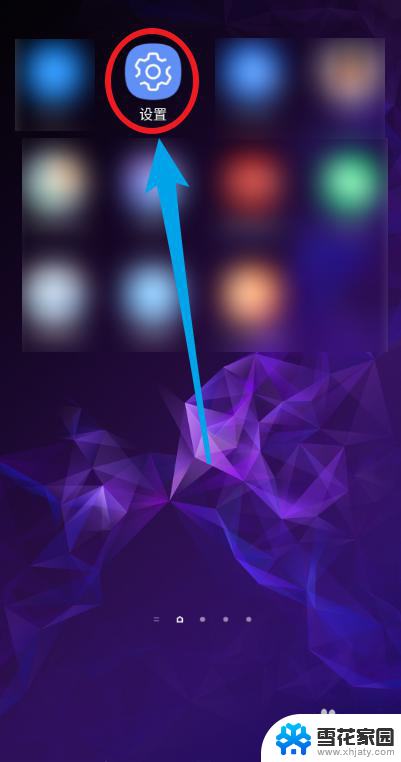
2.点击【连接】选项,包括wifi等
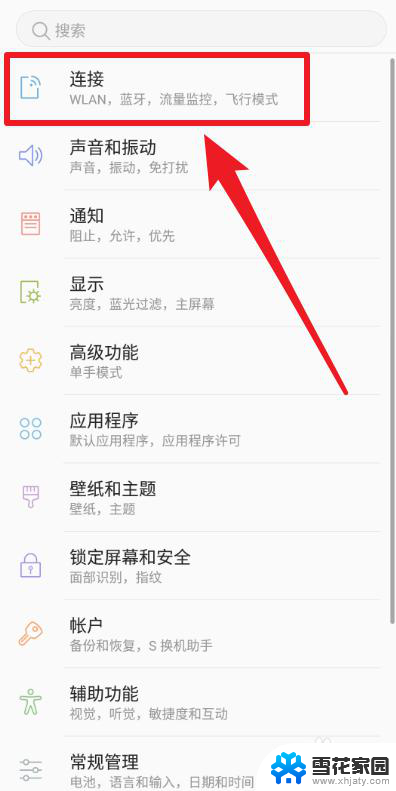
3.选择【移动热点和网络共享】选项
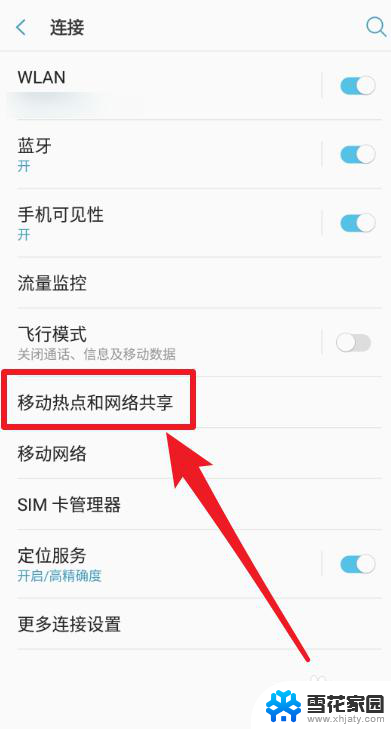
4.选择【USB网络共享】选项
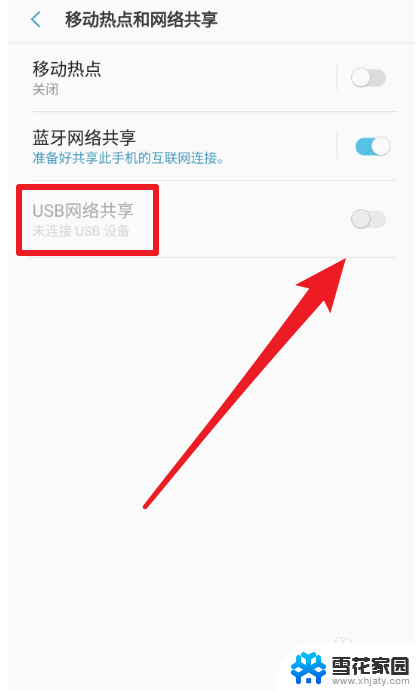
5.将手机的USB数据线连接到笔记本电脑,然后点击使其设置为使能
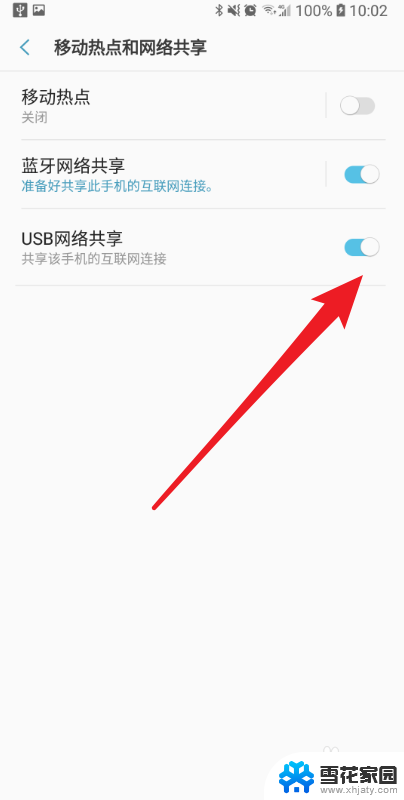
6.然后笔记本电脑会自动连接到手机的wifi,并在右下角显示对应的图标
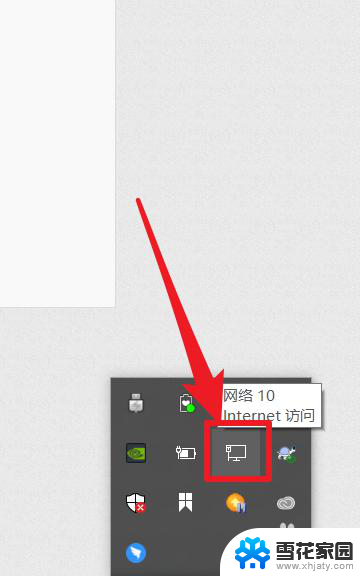
以上就是手机wifi如何与电脑连接的全部内容,如果你遇到这种情况,你可以根据以上操作来解决,非常简单快速,一步到位。